Windows 11におけるシステムの復元手順

エラーやクラッシュが発生している場合は、Windows 11でのシステム復元手順に従ってデバイスを以前のバージョンに戻してください。
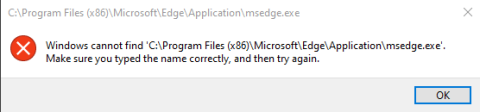
知っておくべきこと
Microsoft が推し進めるやり方を誰もが好むわけではありません。むしろ押しつけるようなものです。— Windows 11 のリリース以降の Edge。スタート メニューのWeb 検索、ウィジェット、Microsoft Store など、Windows 11 のほとんどの Web 関連機能は Edge に依存しています。Mozilla Firefox や DuckDuckGo など、よりプライバシーに配慮した別のブラウザを使用している場合、これは非常に面倒です。
このため、多くのユーザーがWindows 11 で好みのブラウザーを使用できるようにEdge を削除する方法を探しています。しかし、このパスを選択したユーザーは最近、「Windows が msedge.exe を見つけることができません」というエラーに遭遇しています。では、Windows 11 でこのエラーが発生する原因は何でしょうか? そしてどうすればそれを修正できるでしょうか?確認してみましょう!
Windows が msedge.exe を見つけることができないエラーの原因は何ですか?
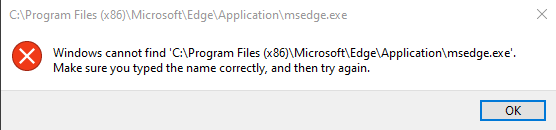
NoMoreEdge は、Github でホストされているオープンソース ユーティリティで、Windows 11 のあらゆる場所で Edge を無効にし、代わりに好みの既定のブラウザーを使用するのに役立ちます。Windows Search、検索エンジンのサポート、Windows スポットライトなどでデフォルトのブラウザーを使用できるようになります。Edge を削除するための優れたツールですが、これは Windows 11 で「Windows が msedge.exe を見つけることができません」エラーの既知の原因です。
したがって、Windows 11 PC でこのツールによって加えられた変更を元に戻すと、このエラーを簡単に解決できます。修正したら、Edge を更新または再インストールしてエラーを取り除くことができます。完了したら、ツールを再度使用して Edge を無効にし、Edge に依存するすべての Windows 11 機能でデフォルトのブラウザーを再度使用できます。
「Windows で msedge.exe エラーが見つかりません」を修正する方法
Windows 11 PC で「Windows が msedge.exe を見つけることができません」エラーを修正する方法は次のとおりです。
PC でお好みのブラウザを開いて、以下のリンクにアクセスしてください。
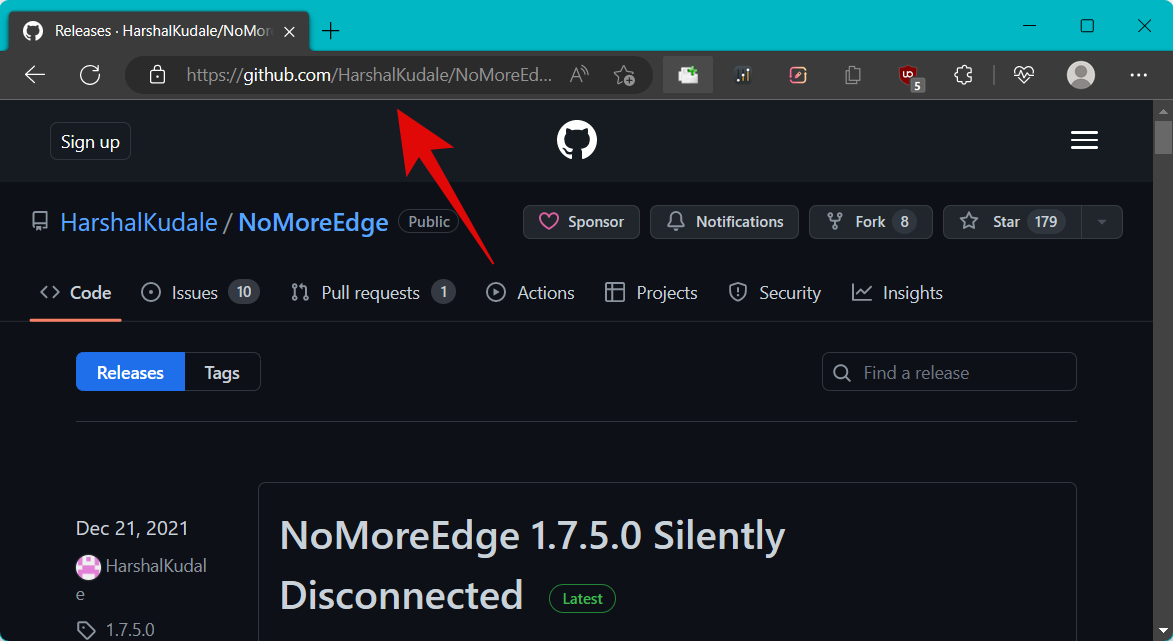
ツールのリリース ページに直接移動します。をクリックして、最新リリースの .EXE セットアップ ファイルをダウンロードします。
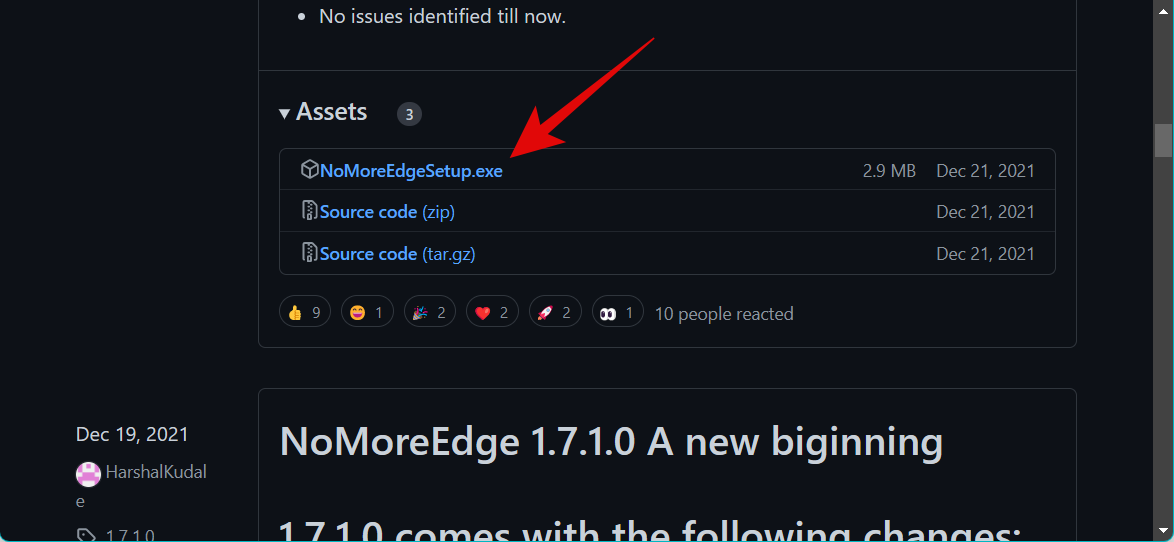
次に、 PC にダウンロードしたNoMoreEdgeSetup.exeファイルをダブルクリックして起動します 。
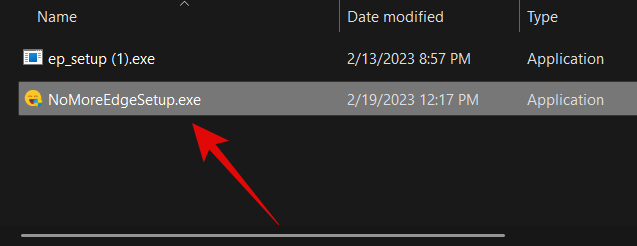
このツールを以前に使用したことがあるかもしれませんが、すでに PC にインストールされているはずです。右下隅にある「アンインストール」を クリックするだけです 。
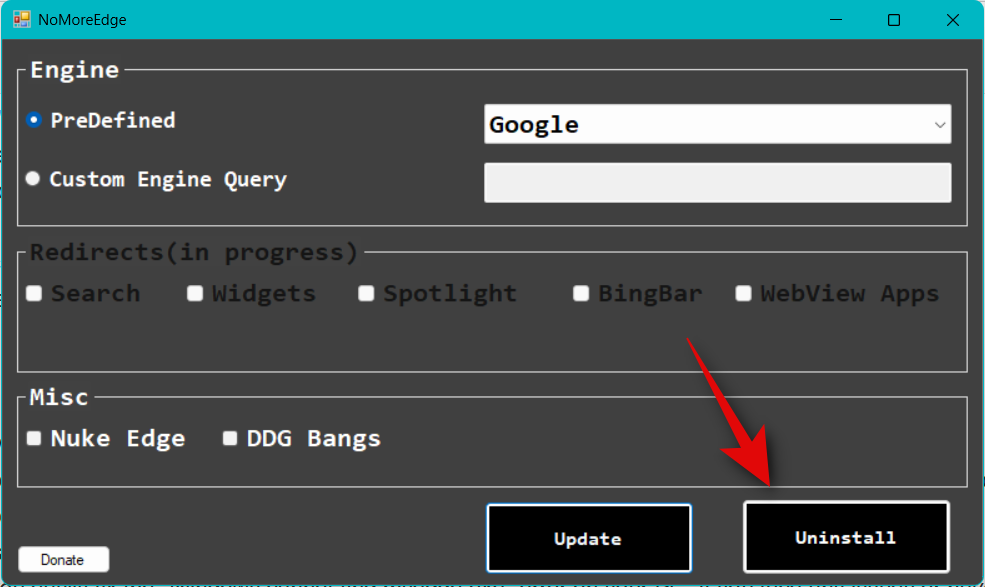
アンインストールしたら、 「OK」をクリックします。
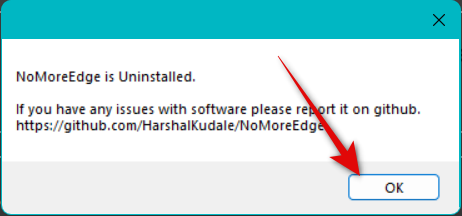
ここでツールを閉じます。
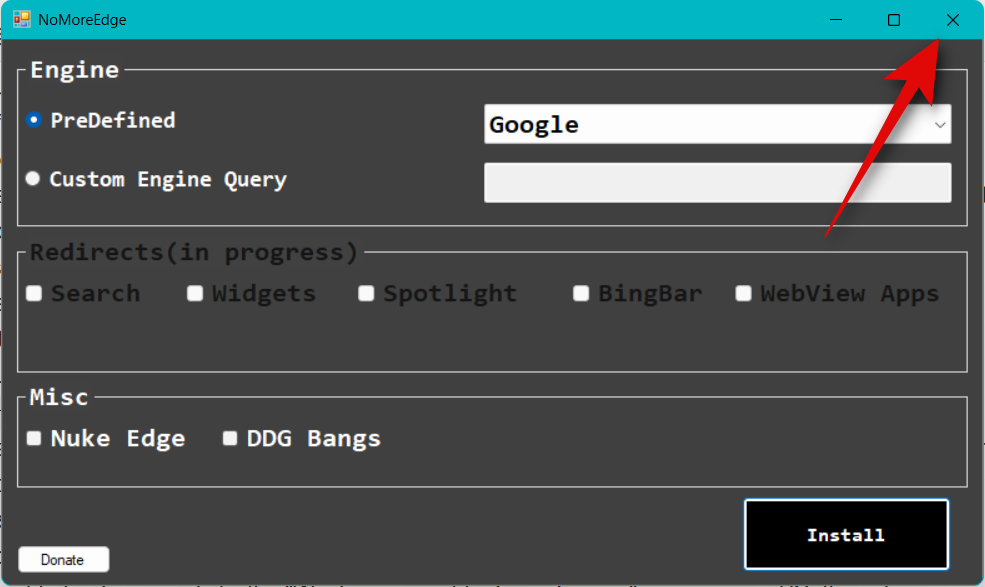
PC を再起動します。PC が再起動したら、Edge を開き、以下の Web アドレスにアクセスします。
edge://settings/help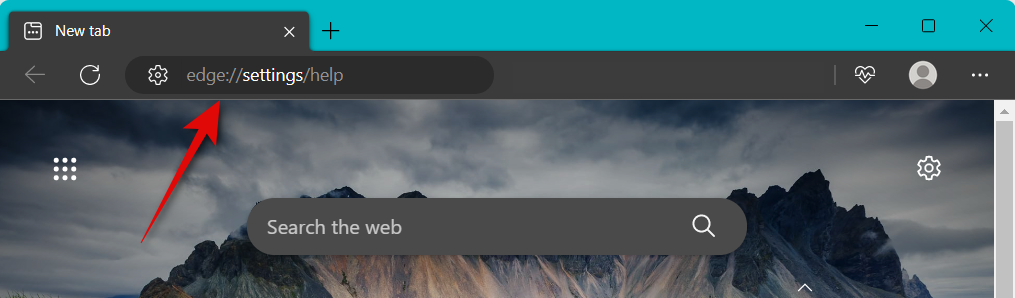
Edge は利用可能なアップデートを自動的に確認するようになりました。
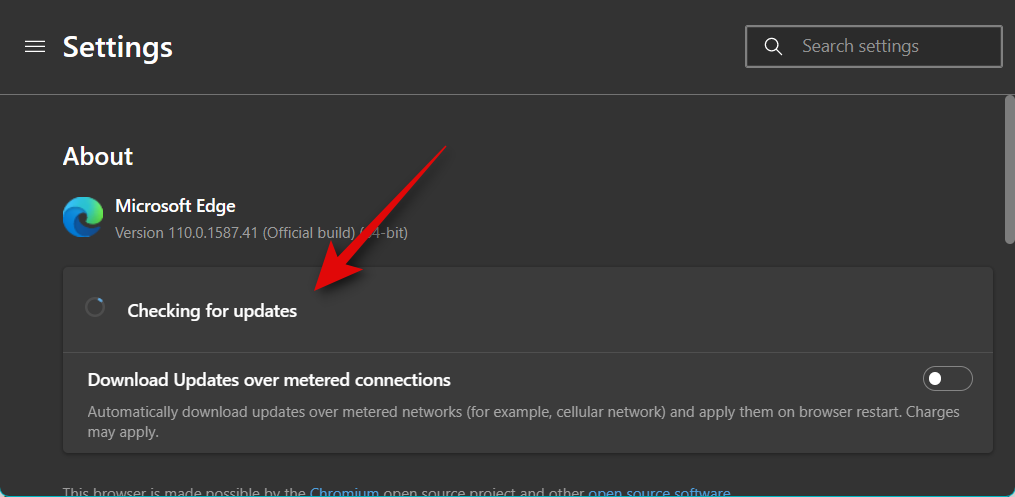
ページにアップデートが表示されたら、 「ダウンロードしてインストール」を クリックします 。
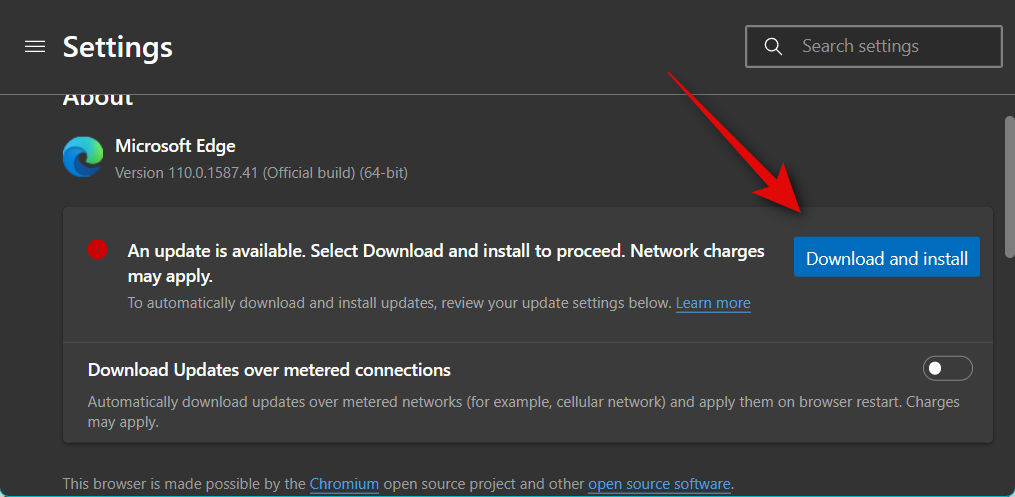
Edge はアップデートをダウンロードしてインストールします。インストールが完了するとブラウザが再起動し、PC 上ですべてが動作するようになります。
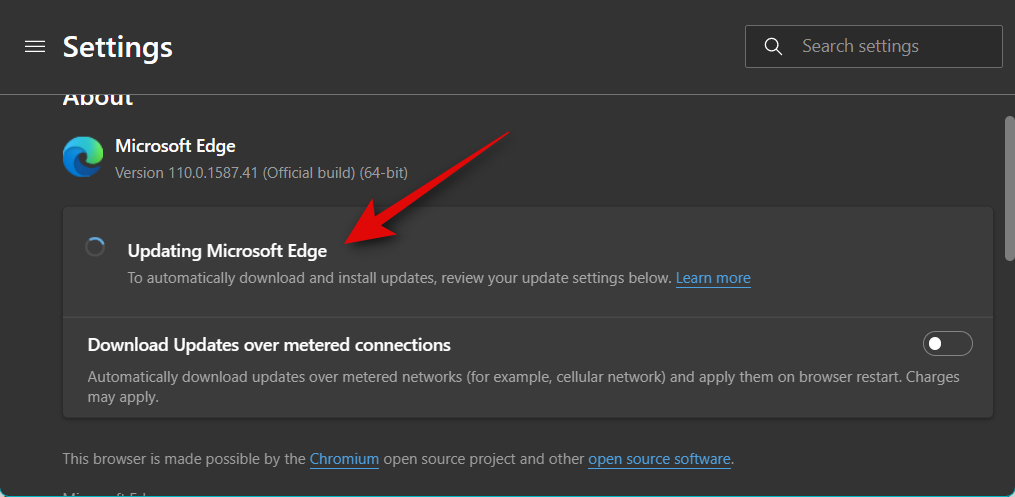
NoMoreEdge を使用して Edge を無効にし、必要に応じてカスタマイズできるようになりました。以上です!これで、PC 上の「Windows が msedge.exe を見つけることができません」エラーが修正されました。
この投稿が、PC 上の「Windows が msedge.exe を見つけることができません」エラーを簡単に修正するのに役立つことを願っています。問題が発生した場合、またはその他の質問がある場合は、以下のコメントを使用してお気軽にお問い合わせください。
エラーやクラッシュが発生している場合は、Windows 11でのシステム復元手順に従ってデバイスを以前のバージョンに戻してください。
マイクロソフトオフィスの最良の代替を探しているなら、始めるための6つの優れたソリューションを紹介します。
このチュートリアルでは、特定のフォルダ位置にコマンドプロンプトを開くWindowsデスクトップショートカットアイコンの作成方法を示します。
最近のアップデートをインストールした後に問題が発生した場合に壊れたWindowsアップデートを修正する複数の方法を発見してください。
Windows 11でビデオをスクリーンセーバーとして設定する方法に悩んでいますか?複数のビデオファイル形式に最適な無料ソフトウェアを使用して、解決方法をご紹介します。
Windows 11のナレーター機能にイライラしていますか?複数の簡単な方法でナレーター音声を無効にする方法を学びましょう。
複数のメール受信箱を維持するのは大変な場合があります。特に重要なメールが両方に届く場合は尚更です。この問題に対する解決策を提供する記事です。この記事では、PCおよびApple MacデバイスでMicrosoft OutlookとGmailを同期する方法を学ぶことができます。
キーボードがダブルスペースになる場合は、コンピュータを再起動し、キーボードを掃除してください。その後、キーボード設定を確認します。
リモートデスクトップを介してコンピューターに接続する際に“Windowsはプロファイルを読み込めないため、ログインできません”エラーを解決する方法を示します。
Windowsで何かが起こり、PINが利用できなくなっていますか? パニックにならないでください!この問題を修正し、PINアクセスを回復するための2つの効果的な解決策があります。






